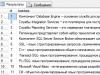Социальные сети выступают одним из наиболее популярных видов проведения досуга как среди молодёжи, так и среди старшего поколения. Ведь на сегодняшний день их функционал позволяет не только знакомиться и общаться, но и обмениваться разными файлами, а также отдыхать путём просмотра видеозаписей, прослушивания музыки и использования онлайн-игр.
Среди самых распространённых социальных сетей в России следует выделить «Одноклассники». Её интерфейс настолько прост в использовании, что с ним легко обращаться даже людям преклонного возраста для поддержания связи с близкими. Регистрация нового пользователя в «Одноклассники» также не составляет труда, а весь процесс занимает около 5 минут.
Однако следует учесть, что для создания профиля потребуется номер телефона, не использовавшийся ранее для привязки страницы этой социальной сети. Если такой возможности нет, то можно применить второй метод – регистрация без номера телефона. Это займёт больше времени, но позволит создать страницу и полноценно использовать функционал сайта.
Как зарегистрироваться в «Одноклассниках»
Чтобы создать аккаунт, привязав его к свободному номеру телефона, нужно выполнить следующие действия. Зайти на официальный сайт социальной сети «Одноклассники» https://ok.ru/ и обратить внимание на форму для заполнения в верхней правой части экрана. Шапка формы делится на 2 категории: «Вход» и «Регистрация». Для создания нового профиля нужно выбрать второй вариант.
Ввести в свободные поля необходимую информацию, а именно: страну проживания и номер телефона для привязки к аккаунту. После чего нажать кнопку «Далее».

На указанный номер телефона в ближайшее время должно прийти сообщение от отправителя OK.RU. Оно содержит код подтверждения, необходимый для дальнейшей регистрации в «Одноклассники». Если сообщение не приходит в течение нескольких минут, можно запросить его повторно, нажав соответствующую кнопку.

Полученный код следует ввести в поле, а затем нажать «Далее».

Социальная сеть предложит ввести пароль для аккаунта. Согласно правилам, он должен обязательно состоять из не менее чем 6 символов латинского алфавита (англ. раскладка клавиатуры). При несоответствии пароля стандартам система запросит ввести его снова. Как только сайт одобрит пароль, можно нажать «Далее».

На данном этапе необходимо ввести главную информацию о профиле, а именно: имя и фамилию, дату рождения, пол. При нажатии на кнопку «Сохранить» регистрация нового пользователя будет завершена.

Впоследствии владелец страницы в «Одноклассниках» сможет отредактировать основную информацию аккаунта, ввести новые данные (место проживания, обучения, работы и т. д.), найти друзей, родственников, коллег и начать общение сними. Чтобы новичкам было легче обращаться с интерфейсом сайта, социальная сеть будет выводить подсказки по дальнейшему заполнению страницы.

Регистрация без номера телефона
Когда нет возможности использовать свободный мобильный номер или же не хочется выпускать личную информацию в интернет, есть несколько иной метод создания профиля. Основная часть процесса регистрации аккаунта остаётся прежней: необходимо посетить официальный сайт «Одноклассники», перейти в раздел «Регистрация» и затем действовать согласно инструкции. Однако можно взять мобильный номер в аренду на специализированном ресурсе. К примеру, smsonline-24.com или onlinesim.ru. Для использования такой услуги на первом сайте придётся потратить небольшое количество электронных денег (не более 10 рублей), в то время как второй предоставляет аренду номеров бесплатно.
После получения кода следует выполнить набор тех же действий, что и в первом способе, и страница на «Одноклассники» будет зарегистрирована. Но стоить понимать, что восстановить доступ к аккаунту при его потере будет невозможно, потому как для это необходим привязанный к профилю номер. К тому же использовать такой аккаунт для личного общения является небезопасным.
Оба способа не занимают более четверти часа, но позволяют в полной мере пользоваться возможностями социальной сети «Одноклассники»: выкладывать фотографии, вести общение с близкими и коллегами, заводить знакомства и проводить досуг.
Видео
Одноклассники — это одна из самых популярных соцсетей в русскоязычном сегменте Интернета: по состоянию на 2017 год в ней зарегистрированы более 300 млн аккаунтов. В некоторых случаях может возникнуть необходимость зарегистрировать для себя новый профиль. Как это сделать? Какие могут возникнуть проблемы? Обо всём этом мы сейчас и поговорим.
Как заново зарегистрироваться в ОК
Чтобы ещё раз создать аккаунт в соцсети, нужно выполнить определённую последовательность действий. На это потребуется меньше 10 минут, особенно если у Вас уже есть номер телефона или Google-аккаунт для повторной регистрации. Ниже приведены инструкции для обоих вариантов.
Прежде всего убедитесь, что Вы вышли из своего старого аккаунта. Проверьте, чтобы при посещении главной страницы ok.ru в правой части появлялось окно входа и регистрации, как изображено внизу, а не лента Вашего старого профиля.

Если оказалось, что Вы ещё не вышли из прошлого аккаунта, нажмите на кнопку «Выход» вверху справа (1) либо на иконку профиля рядом (2), затем на «Выйти» (3) и подтвердите своё желание. После этого откроется главная страница сервиса с окном для регистрации, как показано на скриншоте выше.

Зарегистрироваться можно двумя способами: при помощи номера телефона или аккаунта в Гугле.
Способ 1: регистрация с помощью номера телефона

Проблема 1: номер уже использован
Причины для возникновения этой проблемы могут быть разные. В любом случае сначала проверьте правильность написания.
- Если этот же телефон был привязан к Вашему старому аккаунту, то помните, что на один номер нельзя зарегистрировать больше одного аккаунта. И даже после удаления им нельзя воспользоваться для новой регистрации, пока не пройдёт 90 дней.
- Если Ваш номер телефона новый, обратитесь в службу поддержки (перейдите по этой ссылке либо на главной странице сайта выберите справа вверху раздел «Помощь» и в любом вопросе внизу страницы кликните по ссылке «Обратиться в службу поддержки» ).
- Если Вы используете бесплатный общедоступный онлайн-номер, попробуйте ввести другой либо приобретите платный.
Проблема 2: не приходит СМС
Обычно СМС от сервиса приходит в течение 1 минуты, но если уже прошло 5-10 минут, а сообщения всё ещё нет, проделайте следующие действия:
- В очередной раз проверьте правильность написания.
- Нажмите «Запросить код ещё раз» .
- Проверьте уровень связи с сетью мобильного оператора.
- Убедитесь, что на телефоне есть свободная память для новых сообщений.
- Проверьте остаток на счету (некоторые операторы при отрицательном балансе прекращают передачу сообщений на номер).
- Отключите приложения на смартфоне, которые могут блокировать входящие смс, например, антивирус.
Способ 2: регистрация с помощью аккаунта Гугл

С помощью этих инструкций Вы наверняка сможете зарегистрироваться в Одноклассниках новый аккаунт и с удовольствием пользоваться им. В любой непонятной ситуации Вы можете спросить совета в комментариях, и мы максимально быстро дадим ответ.
Понятно, что в таком случае соц.сеть рассчитана больше на людей старшего поколения, поскольку школьникам и студентам искать своих одноклассников не надо – они и так видятся почти каждый день на занятиях.
А вот пенсионерам найти своих старых друзей и знакомых без помощи социальной сети затруднительно. Хотя в Одноклассниках и молодежи — полно.
Кроме того, что эта площадка используется для поиска и общения с друзьями, ее довольно активно используют вебмастера (это люди создающие и управляющие сайтами), конечно, для своих утилитарных, узкоспециальных целей. Поэтому, если у вас уже есть сайт или вы только планируете его создать, регистрация в Одноклассниках совершенно необходима для того, чтобы использовать ее возможности.
Итак, приступим к процессу регистрации.
Регистрация в Одноклассниках
Заходим на сайт этой социальной сети по этой ссылке — http://www.odnoklassniki.ru/ . У вас в новой вкладке браузера откроется главная страница, что удобно: в новой вкладке вы можете делать все необходимые действия, а в этой будет открыта эта статья – чтобы подсматривать мои подсказки:
Рис.1 (Для увеличения любой картинки — кликните по ней)
Нам надо кликнуть по кнопке «Зарегистрироваться» или по ссылке «Бесплатная регистрация», все равно мы попадем на страницу регистрации:
На рис.2 показано примерное заполнение анкеты, причем данные я просто придумал, но вы указывайте свои реальные – по ним вас будут находить другие участники сети. Здесь настолько все просто, что я не думаю, что потребуются какие-то пояснения.
Но если у вас что-то не получается или возникает какой-то вопрос, то вы можете обратиться в службу поддержки сервиса. Для этого ниже кнопки «Зарегистрироваться есть ссылка «Помощь с регистрацией», кликнув по которой, вы попадете на страницу с наиболее частыми вопросами.
Если и тут ваша проблема не описывается, то надо нажать на оранжевую ссылку «Не нашли, что искали?» — откроется специальное окно, где надо написать суть вашей проблемы и нажать кнопку «Искать».
Активация профиля в Одноклассниках
После того, как вы нажали кнопку «Зарегистрироваться», у вас откроется другая страничка сервиса (о ней чуть ниже) и на почту придет письмо:
Вкладку с письмом можете закрывать, она нам больше не понадобится.
Теперь о новой страничке на сайте Одноклассников: это просто страница входа:
Здесь нам надо написать наш почтовый адрес и пароль, которые мы указывали при регистрации. Входим.
Прежде всего, нам надо указать номер мобильного телефона – тогда мы получим доступ ко всем возможностям сервиса. Нажимаем «Указать номер», появляется окно:
Нам необходимо указать номер, но без цифры 8 – ее заменяет «+7». Но если вы делаете вторую страницу в Одноклассниках (), то надо указывать другой номер мобильного: принцип такой – один номер на один аккаунт.
Отправив письмо, мы на свой телефон тут же получаем СМС, где указан 6- значный код, которые надо указать в новом окне:
Появляется сообщение об успешной активации аккаунта, где надо нажать на «Активировать», а потом закрыть. У вас опять откроется страница с продолжением регистрации – см.рис.5, где вы можете дальше заполнять необходимые сведения о себе (как это сделать – напишу отдельную статью).
В принципе ваш аккаунт создан, можете приступать к работе – общаться, вступать в группы или создать свои, искать друзей, слушать музыку и т.д. Например, живете в Саратове, значит, можете вступить в группу земляков, делиться с ними своими знаниями. Скажем, узнали вы, где можно осуществить создание сайтов в саратове – поделитесь с другими. Вдруг, как раз именно в это время кому-то потребуется! И человеку хорошо, и вам приятно – помогли.
А без взаимопомощи в этом мире не прожить! (Это я намекаю на кнопочки ниже!!)


Как зарегистрироваться в Одноклассниках
В соц. сети «Одноклассники» регистрация пользователя происходит быстро и удобно.

Чтобы начать данную процедуру, необходимо зайти на официальный сайт сервиса - http://www.odnoklassniki.ru . Регистрация предлагается также и на странице портала mail.ru или при нахождении в почтовом сервисе или другом проекте корпорации «Мэйл.ру» .
Вот как выглядит кнопка регистрации в «Одноклассниках». Главная страница может быть как на русском, так и на - достаточно выбрать одну из опций. При этом и для России, и для Украины остаются одними и теми же и порядок добавления человека в данную социальную сеть, и домен - в зоне .ru :


А вот так выглядит кнопка на сайте mail.ru, она находится в левой части экрана:

Если вы уже пользуетесь одним из сервисов данной компании, то для вас возможна процедура быстрой регистрации в «Одноклассниках».

- Вводим Ваше имя :
- Вводим фамилию , если вы изменяли ее, можно в скобках указать предыдущую, чтобы вас могли найти старые друзья и знакомые.
- Добавляем дату рождения :
- Щелкаем на нужный пол :
- Кликаем на выпадающее меню (на треугольничек) и выбираем нужную страну
из списка, далее вписываем город
, система поможет ввести нужный по первым нескольки буквам:

- Добавляем уже имеющийся электронный ящик , или . На е-маил будет приходить разная полезная информация от социальной сети:
- Придумайте и введите , чтобы ваш аккаунт не украли в будущем. Используйте буквы, цифры, а также спецсимволы, указанные ниже:
- Если комбинация слишком проста, вам скажут об этом:
- Обязательно запишите логин и пароль в надежное место, потому что эти данные часто теряют, и их в будущем может быть сложно .
- Жмем кнопку «Зарегистрироваться»
:

Как видите, весь процесс практически моментальный. Лишь захотев, вы сразу же можете пользоваться всеми возможностями проекта «Одноклассники.ру». Регистрация в социальной сети - абсолютна бесплатна, но вы должны будете оплатить стоимость пребывания онлайн вашему интернет-провайдеру.
Активация аккаунта и его заполнение
После нажатия на кнопку, будет автоматически совершен вход на - так называется аккаунт в социальной сети. Там вы увидите одно оповещение, которое вам будет доступно после нажатия:

Вы можете указать свой телефон , то есть «привязать» «Мою страницу» в Одноклассниках после регистрации к вашему мобильному номеру. Это делается для защиты профиля, чтобы вы в любой момент могли восстановить пароль через смс, например, если забыли его, или если вас взломали. Номер телефона будет виден только вам и никому другому.


Рассмотрим заполнение других данных вашего аккаунта. Также, после того, как вы нажмете на «Зарегистрироваться», на «Моей странице», куда вы попадете после этого, будет предложено добавить определенную личную информацию.


Можно заполнить и другие данные о себе, нажав на кнопку «далее» :

Как видите, здесь еще много интересных моментов.
«Одноклассники»: регистрация, логин и пароль
При создании аккаунта в обязательном порядке указывается пароль . Если вы успешно прошли в «Одноклассниках» регистрацию, вход на сайт будет защищен этой кодовой комбинацией. Теперь для входа в ваш профиль в сети, или по-другому - для «авторизации» - логин и пароль, который вы вводите, должны обязательно быть набраны правильно, а вам следует их хорошенько запомнить.
Как создать новую страницу в «Одноклассниках»
Многие интересуются, можно ли сделать новую страницу в данной социальной сети. При этом имеют в виду не создание другого аккаунта, а хотят создать новую страничку в структуре своего профиля . К сожалению, это невозможно, так как список страничек, возможных в каждом аккаунте, строго фиксирован и не подлежит редактированию. Переход на них возможен через одну из панелей меню:


И хотя вы не сможете открыть новую страницу в рамках вашего профиля, вы сможете завести ее в качестве другого отдельного аккаунта, никак не связанного с предыдущим. Создать «новых одноклассников» вам может потребоваться, если вы хотите использовать, например, только свою девичью или, наоборот, полученную от мужа фамилию, искать знакомых только из одного периода вашей жизни или, если ваша предыдущий профиль был удален.
Если ваша цель - создание новой страницы, социальная сеть всегда готова предложить вам зарегистрироваться заново. Делается все также, как уже было описано ранее. Однако регистрация новой страницы при существующем аккаунте может иметь свои особенности. Мы расскажем о них ниже.
Как зарегистрироваться в «Одноклассниках», если у вас уже есть аккаунт
Если вы уже имеете профиль в «Одноклассниках», социальная сеть зарегистрироваться позволит вам еще любое количество раз. Вы можете это делать через официальный сайт - http://www.odnoklassniki.ru , зарегистрироваться в России или Украине, или где бы вы не находились, быстро и бесплатно. Однако осуществить данную процедуру можно, лишь используя различные адреса электронной почты:

Соответственно, регистрироваться на адрес электронной почты можно один раз, при этом вход на сайт возможен под соответствующим адресом-логином. Вход в социальную сеть под несколькими логинами возможен с одного компьютера, но лучше использовать разные браузеры, так как, чтобы перезайти в другой профиль, вам прийдется выходить из текущего. Войти в каждый из аккаунтов в соц. сети можно с определенного браузера, так удобно. Например, для одной странички используйте Internet Explorer , для другой - Firefox , для третьей - Google Chrome , и т.д. Каждый браузер сможет запомнить пару логин-пароль. Когда вы будете вводить эти данные, программы будут предлагать вам сохранить их, чтобы не пришлось вводить заново. Подробнее, как это сделать, вы можете прочитать в руководстве разработчиков, посмотреть видео или обратиться в раздел «help» - «помогите» или другой с инструкциями по работе с определенными браузерами.
Как видите, создать страницу в «Одноклассниках» бесплатно и просто. Вы можете создавать их теперь любое количество, ведь создание страницы в соцсети не требует продвинутого знания компьютера, и вам не придется обращаться к друзьям с данным вопросом.
Важно помнить, что если у вас требуют денег за вход или открытие профиля в данной социальной сети, то это мошенники, либо вы подхватили вирус. Как справиться с вирусами, можно .
Если расценивать аккаунт в сети как ваш личный сайт, то получается, что социальная сеть позволяет вам практически бесплатно создать сайт. Более того, если вам требуется начать общение и зарегистрироваться в «Одноклассниках» прямо сейчас, пожалуйста, это можно сделать практически моментально. Просто перейдите на главную страницу одноклассники.ру, регистрация «прямо сейчас» доступна на многих языках:

Вы можете создать профиль в сети, даже если у вас под рукой только мобильный телефон: в «Одноклассниках» регистрация нового пользователя возможна с любых устройств.
Как сделать страницу в «Одноклассниках» с мобильного устройства
Сделать страничку в сети можно, набрав в браузере телефона m.odnoklassniki.ru . Вы увидите легкую мобильную версию с упрощенным интерфейсом:

Кликнув на «Бесплатная регистрация» , вы перейдете к форме для заполнения:

Регистрационная анкета
Так как сделать страничку и в мобильной, и в основной версии можно практически одинаково, вы можете пользоваться другими разделами статьи для ответа на различные вопросы.
Позволяет социальная сеть создать страницу и в специальном приложении - его можно загрузить, например, в Гугл Плэй :

Как завести страницу в «Одноклассниках», вам может подсказать и справочный раздел, доступный по адресу odnoklassniki.ru/help :

Запросу «завести страничку» соответствует пункт помощи «Регистрация». Здесь же вы можете найти ответы и на многие другие вопросы: как установить страницу основной в браузере, как создать аккаунт, как можно прописаться в различных группах, как попасть в рейтинги, как подключить к сайту своих знакомых, и как подключиться к сайту, если вы, например, забыли пароль, как можно записаться в нужное вам сообщество, как установить сайт на ваш мобильный и пр.
Как только вам удастся сделать аккаунт, вам будут доступны все функции сети для зарегистрированных пользователей: обмен сообщениями, публикации фотографий, в зависимости от вашего возраста (меньше или больше 18) - просмотр видео различных возрастных категорий. Создать анкету, добавиться в друзья, зарегистрировать друга в своем списке друзей вы можете только как авторизованный пользователь.
С того момента, как вы произнесли или подумали «Хочу зарегистрироваться в «Одноклассниках» до пользования всеми возможностями сети может пройти буквально несколько минут. Сайт позволяет совершить все действия и правда очень быстро, а общение делает по-настоящему полноценным и интересным сразу же после регистрации нового пользователя. Присоединяйтесь!
А вот и видео, как создавать страничку в Одноклассниках:
Многие пользователи Интернета помнят платную регистрацию в сети Одноклассники (сокращенно ОК), но сейчас это бесплатно.
Ниже рассмотрим регистрацию на сайте ОК на компьютерах и ноутбуках, для смартфонов и мобильных устройств принцип будет тот же.
Что необходимо для регистрации
Нужно три элемента:
- Первым делом нужен номер сотового телефона , которым Вы пользуетесь постоянно. Кроме регистрации, номер мобильника может пригодиться для того, чтобы к своей странице в Одноклассниках в дальнейшем.
- Адрес электронной почты . Туда будут приходить личные сообщения с оповещением о новых событиях, предложения о дружбе и так далее. Таким образом, можно следить за «жизнью» в Одноклассниках, не заходя на страничку в ОК. Здесь дело вкуса и привычки.
- Ещё понадобится придумать пароль . Естественно, что он должен быть уникальным. Лучше не использовать дату и год рождения: такой пароль очень просто взломать. Лучше выбрать комбинацию из букв и цифр не менее 6 символов, можно воспользоваться генератором паролей .
Пароль нужно записать в записную книжку или в блокнот – чем сложнее пароль, тем тяжелее его запомнить, в любом случае, его обязательно надо записать.
Регистрация на сайте Одноклассники
Надо сказать, что
но разницы между ними нет, все равно попадем на один и тот же сайт.
Итак, для регистрации в Одноклассниках переходим на официальный сайт:
Кликнув по ссылке, откроется новое окно в браузере, в котором можно приступить к регистрации на сайте ОК, а статья с моими подсказками останется в этом окне. Кроме того, между разными окнами можно переключаться в верхней строке браузера, кликая по нужному окну.
Если окажется так, что после клика по приведенной выше ссылке открывается страница другого пользователя или ваша старая страничка, которую давно никто не использует, то нужно нажать в правом верхнем углу на кнопку «Выход».
 Рис. 1 Главная страница сайта Одноклассников
Рис. 1 Главная страница сайта Одноклассников
На главной странице Одноклассников видим 2 предложения:
- Вход,
- Регистрация.
Зайти на сайт по кнопке «Вход» (на рис. 1) пока невозможно – нет пароля и логина. Сначала следует зарегистрироваться в «Одноклассниках». Регистрацию проходят только 1 раз, затем в ОК заходят только через «Вход».
Нажимаем на кнопку «Регистрация» в том окне, которое у вас открылось (рис. 1), вводим телефон и выбираем страну.
 Рис. 2 Первый шаг к регистрации на ОК
Рис. 2 Первый шаг к регистрации на ОК
Для регистрации надо выбрать страну из списка, который появится после клика по маленькому черному треугольнику (рис. 2). Затем ввести номер своего мобильного телефона.
 Рис. 3 Второй шаг для регистрации на ОК: вводим код из sms для подтверждения
Рис. 3 Второй шаг для регистрации на ОК: вводим код из sms для подтверждения
После ввода кода из sms, видим, что логином у нас стал номер мобильного телефона. Теперь нужно ввести пароль. При вводе пароля будет появляться сообщения, что пароль хороший или плохой (это значит, что его легко взломать).
Пароль должен быть у Вас записан в записную книжку или в блокнот!
 Рис. 4 Третий шаг для регистрации на ОК: вводим хороший пароль
Рис. 4 Третий шаг для регистрации на ОК: вводим хороший пароль
Пароль можно менять, для этого надо зайти в Настройки, о чем будет рассказано ниже. После ввода пароля жмем “Далее”.
- фамилия,
- дата рождения и
 Рис. 5 Четвертый шаг регистрации на ОК: заполняем анкету
Рис. 5 Четвертый шаг регистрации на ОК: заполняем анкету
Теперь, когда все поля заполнены, смело жмём на кнопку «Сохранить». Если Вы сделали что-то неправильно, то сайт «Одноклассники» выдаст ошибку автоматически. Она обычно выделена красным, к тому же будет указана причина. Если же все в полном порядке, тогда Вы сразу попадёте на свою новую страничку в «Одноклассниках».
Как изменить личные данные и указать свой email
Входить на сайт Одноклассников все время по номеру своего мобильного телефона не всегда удобно. Для некоторых пользователей более привычно это делать с помощью своего e-mail адреса. Однако мы до сих пор его нигде не указали, как это сделать?
 Рис. 6 Пятый шаг регистрации на ОК: в Настройках меняем личные данные
Рис. 6 Пятый шаг регистрации на ОК: в Настройках меняем личные данные
В правом верхнем углу на сайте кликаем по значку 1 на рис. 6, а в выпадающем меню – по опции «Изменить настройки».
В Настройках можно сменить:
- фамилию,
- номер телефона,
- город проживания,
- пароль для входа в Одноклассники,
- язык и
- прочие поля.
Чтобы что-то изменить, надо подвести курсор мыши к тому или иному полю. При этом можно увидеть, что всплывает опция «изменить». Нужно кликнуть по ней и редактировать свои личные данные в Одноклассниках.
 Рис. 7 Шестой шаг регистрации на ОК: вводим свой e-mail
Рис. 7 Шестой шаг регистрации на ОК: вводим свой e-mail
Ткнув мышкой в поле «Адрес эл. почты», кликаем по появившееся ссылке «изменить» и вводим свой e-mail. Но этого недостаточно, надо еще подтвердить свою электронную почту. Для этого сразу, не откладывая в долгий ящик, идем в свою почту и там находим такое письмо:
Рис. 8 Седьмой шаг регистрации на ОК: подтверждение e-mailОткрыв письмо, читаем:
Пожалуй, теперь можно сказать, что регистрация в «Одноклассниках» успешно завершена.
Заполняем личную страницу ОК
Переходим к оформлению личной странички. Для этого кликаем по своему имени и фамилии, после чего откроется окно (рис. 9):
 Рис. 9 Вводим информацию о себе в Одноклассниках
Рис. 9 Вводим информацию о себе в Одноклассниках
Нужно загрузить на сайт одно или несколько фото в зависимости от вашего желания. В том случае, если фотографий нет, то можно загрузить их позже или совсем не загружать, но шансов на общение с одноклассниками в этом случае очень мало.
Дальше указываем учебные заведения, в которых проходили обучение: школа, училище, университет и так далее. Когда дело будет сделано, можно поискать в социальной сети друзей, бывших одноклассников, однополчан и коллег по работе.
Как попасть в Одноклассники
Как я уже писала, регистрация в Одноклассниках нужна только один раз, а потом нужен только Вход. Попасть в Одноклассники можно по ссылке
Либо можно ввести в поисковик английские буквы OK.RU, а затем в результатах поиска кликнуть НЕ по рекламе (она обычно сверху расположена), а по сайту Одноклассников.
 Рис. 10 Вход на сайт Одноклассников
Рис. 10 Вход на сайт Одноклассников
Появится окно, как на рис. 10. Вводим здесь
- свой e-mail или номер телефона,
- а также пароль,
- жмем «Войти».
Если пароль запомнить сложно, а вводить его постоянно – нет желания, то проще будет поставить галочку в графе «запомнить пароль» (рис. 10). Если браузер у Вас настроен так, что он , то так зайти на сайт «Одноклассники» будет гораздо проще. Честно говоря, я не сохраняю пароли в браузере и для тренировки памяти ввожу их, а если забыла, то ищу пароль в записной книжке.
Регистрация в Одноклассниках без телефона?
Можно использовать виртуальный номер телефона, о чем подробнее для регистрации на сайте ВКонтакте писала .
Такой вариант с виртуальным номером не простой, более того, он похож на «танцы с бубном», но иногда бывает и так, что без бубна не обойтись.
Теперь Вы знаете, как зарегистрироваться в «Одноклассниках», страничка готова и осталось дать парочку советов напоследок.
Как выйти из Одноклассников
Речь идет не о том, чтобы удалить страничку из Одноклассников, а о том, чтобы правильно выйти со своей странички
Правильно выходить из любой программы, а также из любого сайта, где есть регистрация, можно по кнопке «Выход» или «Выйти». Особой разницы между этими кнопками нет, достаточно кликнуть по одной из них. Эти кнопки на сайте Одноклассников находятся в правом верхнем углу.
 Рис. 11. Кнопка Выйти из Одноклассников
Рис. 11. Кнопка Выйти из Одноклассников
Кнопка «Выйти» появится только после клика по значку 1 на рис. 11.
Если Вам нужно войти в другой аккаунт Одноклассников, жмите “Войти в другой профиль” (3 на рис. 11). Тогда Вы автоматически выйдите из своего аккаунта и либо появятся другие профили, либо кнопка “Добавить профиль”.
Если другой аккаунт в ОК не нужен, тогда для выхода с сайта кликаем по кнопке «Выйти» (2 на рис. 11). При этом появляется окно «Выход с сайта», а на нем обязательно будет реклама, которую на рис. 12 я не привожу:
 Рис. 12 Правильно выходим с сайта ОК
Рис. 12 Правильно выходим с сайта ОК
Кликаем на кнопку «Выйти» (рис. 12), на этом все – с сайта ОК вышли. В следующий раз будем заходить на свою страничку через кнопку «Вход».
Можно ли зарегистрировать две страницы на одну почту и телефон?
Если есть необходимость зарегистрировать две страницы в Одноклассниках с одного компьютера, то понадобятся два адреса электронной почты и два разных номера телефона. Зарегистрировать две страницы на одно «мыло» (один e-mail) и один мобильный телефон нельзя.